"Star Wars: The Old Republic" (in breve SWTOR) è un gioco di ruolo online multiplayer di massa (MMORPG), basato approssimativamente sulla trama di "Star Wars".È stato rilasciato da EA all'inizio del 2011, ma è stato amato e giocato dalle persone fino ad ora.Inoltre, la popolarità del gioco rimane la stessa, ma ci saranno anche problemi durante il gioco.
Immagina di ricevere notizie su questo fantastico gioco da un amico e di utilizzare tutti i tuoi costosi dati per scaricare questo gioco da 25 GB quando torni a casa.
Alla fine, il download del gioco è completo, sei così eccitato, accedi e fai clic sul gioco, ma improvvisamente viene visualizzato un messaggio di errore nella finestra di dialogo, che richiede" SWTOR Launcher ha smesso di funzionare.",perciò swtor non può essere avviato.
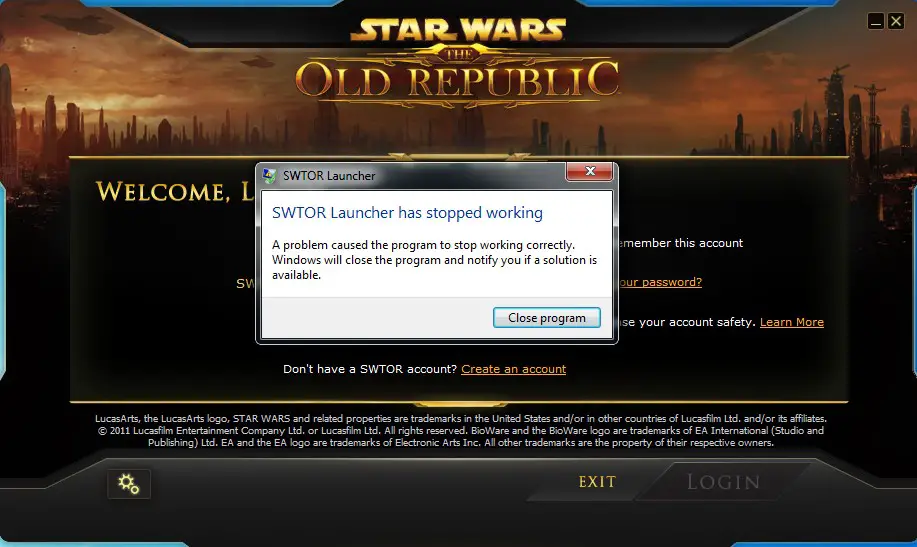
Si è verificato un errore imprevisto dopo aver sacrificato 25 GB di dati e spazio di archiviazione.Questa è una delle cose più crudeli che possono capitare ai giocatori.Ma stai tranquillo, perché questo errore può essere corretto.Pertanto, puoi riscattare il tuo tempo e denaro giocando con successo a questo gioco.Pertanto, risolveremo immediatamente questo errore.Basta seguire la guida alla pagina per risolvere questo errore.
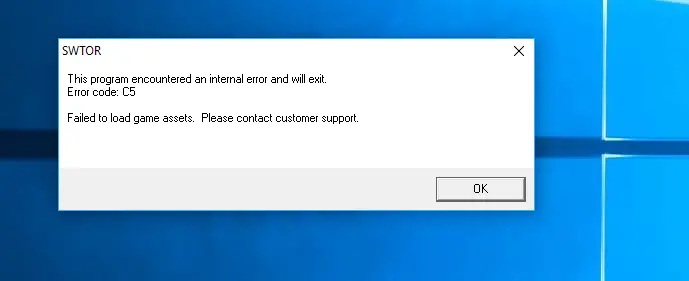
Errori comuni
- "Il programma di avvio SWTOR ha smesso di funzionare."
- "Si è verificato un errore durante il download dei dati della patch.Riprova..."
- "C'è stato un errore.Riprova..."
- "Esegui con i privilegi di amministratore."
- "C'è stato un errore.Esci e riavvia SWTOR Launcher. "
- "C'è stato un errore.Utilizza questo numero di errore per contattare l'assistenza clienti.[#]"
- "Errore di rete.Controlla la tua connessione Internet. "
- "Si è verificato un errore durante l'aggiornamento.riparazione"
Motivi per cui SWTOR non può essere avviato
Questi errori possono verificarsi anche su qualsiasi versione di Windows (come Windows10/windows8.1/8 e Windows 7).Ci sono molte ragioni per cui SWTOR non può essere avviato:
- Il sistema non può soddisfare i requisiti minimi per l'esecuzione del gioco.
- Problemi di rete, ad esempio una connessione Internet lenta.
- Problemi nelle impostazioni del client.
- File danneggiati o infetti.
- Il driver non è aggiornato.
- Manca il file dll.
Come risolvere il problema "Impossibile avviare SWTOR"?
A causa dei motivi di cui sopra, esistono soluzioni corrispondenti per risolvere il problema SWTOR non verrà avviato.Pertanto, elenca tutte le possibili soluzioni che possono tirarti fuori dai guai e permetterti di continuare a giocare e goderti il gioco.
Soluzione 1: provare a reinstallare il programma per riparare SWTOR
La reinstallazione del programma è l'opzione migliore, perché tutti i file importanti necessari per eseguire il gioco verranno ripristinati nel formato originale.Pertanto, questo è il primo passo nella risoluzione dei problemi.Controlla se questa volta inizia.
Soluzione 2: provare a eseguire il programma di avvio come amministratore
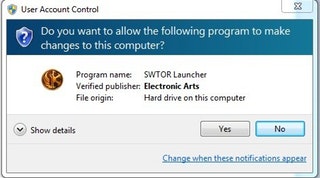
In particolare, prova a eseguire il programma di avvio come amministratore.L'account amministratore ha accesso a tutte le autorizzazioni. Per motivi di sicurezza, quando lo usi come ospite, potresti non essere in grado di accedere ad alcuni file dll.Inoltre, per eseguire qualsiasi programma come amministratore, è sufficiente fare clic con il pulsante destro del mouse sul programma e selezionare Esegui come amministratore dall'elenco.
Soluzione 2: recuperare il file dll mancante
Prima di tutto, i file dll sono molto importanti e necessari per eseguire programmi e giochi.Se questi file mancano, il gioco potrebbe non funzionare durante l'avvio.Pertanto, prova a scaricare i file dll mancanti e mettili nella cartella specificata dal programma.
Nota: Soluzione #1Può anche risolvere il problema dei file dll mancanti, prova prima di provare il primo file.
Soluzione n. 3: eseguire una scansione completa del sistema
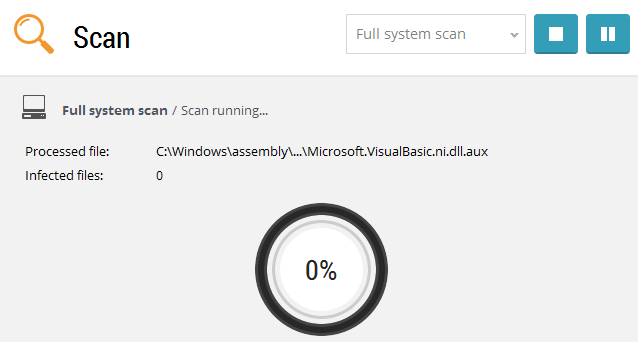
Il file del programma/gioco potrebbe essereGiàEssereInfezione o danno.Se questo è il motivo, prova a usareprogramma antivirusstrumentoScansione del sistema,以riparazioneQuesti file e ambienti infetti.
Controlla se l'errore è scomparso.
Soluzione 4: provare a disabilitare il software antivirus
警告Nota: prova questa soluzione a tuo rischio, perché la disattivazione della protezione antivirus potrebbe compromettere la tua sicurezza.
A volteFirewall di Windows和Protezione antivirusGiocatoIl ruolo dei soppressori.Questi potrebberoEliminaIl sistema esegue swtor invece di riparare file infetti importanti di cui ha bisogno.Quando si ha a che fare con i giochi, a voltedisabilitareIl firewall e la protezione antivirus sono molto utili.
Controlla se riesci a risolvere l'errore.
Soluzione 5: aggiorna il driver
La cosa più importante per far funzionare il gioco èautista,Perché sono principalmente legati aHardware graficoRelazionato.Quindi per favore prova下载Per il tuo motore graficoDriver più recentee procediInstallare.Questo può eliminare il problema.
Soluzione 6: alcune altre soluzioni
se puoigiocarequesto gioco,la notte scorsa和Aggiornato的Windows il giorno dopo你Incapace diRiproducilo e quindi aggiorna la finestra potrebbe causare alcune modifiche al file.Ci sono molte soluzioni relative a questo problema:
Sotto-soluzione n. 1: modificare le impostazioni del client
La migliore soluzione e soluzione prioritaria che posso trovare è, Segui i passaggi seguentiaImpostazioni clienteApportare alcune modifiche:
- Per prima cosa, vai al percorso C: Utenti [USERNAME] AppDataLocalSWTORbetatestsettings.
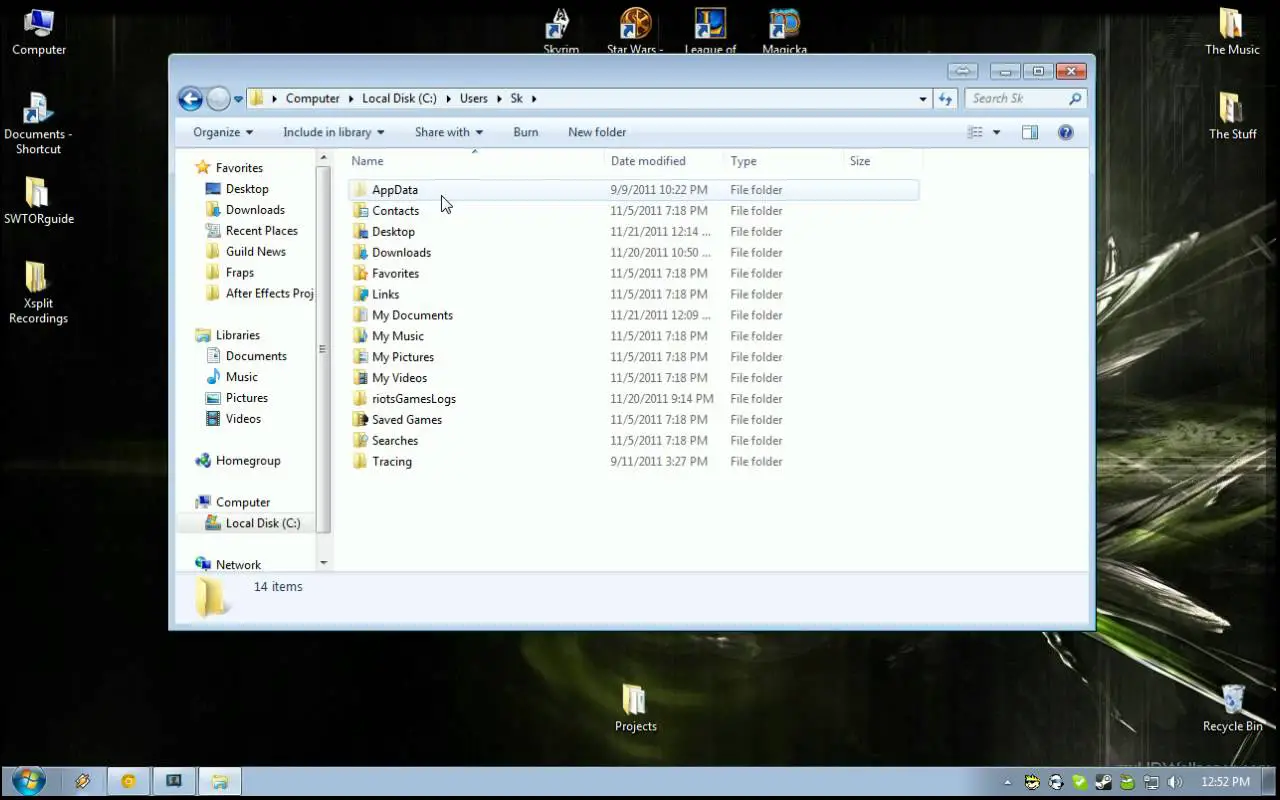
注意: la cartella AppData potrebbe essere nascosta.In tal caso, rendilo visibile.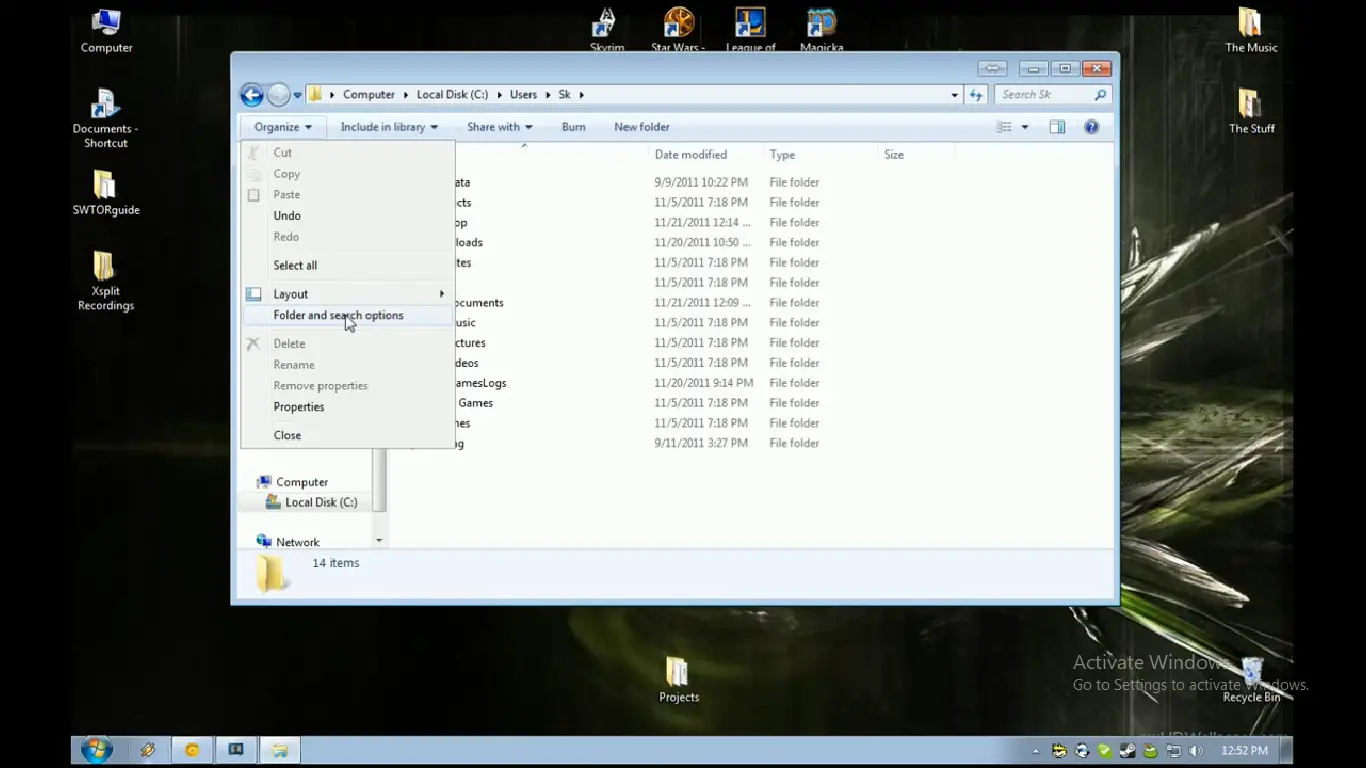
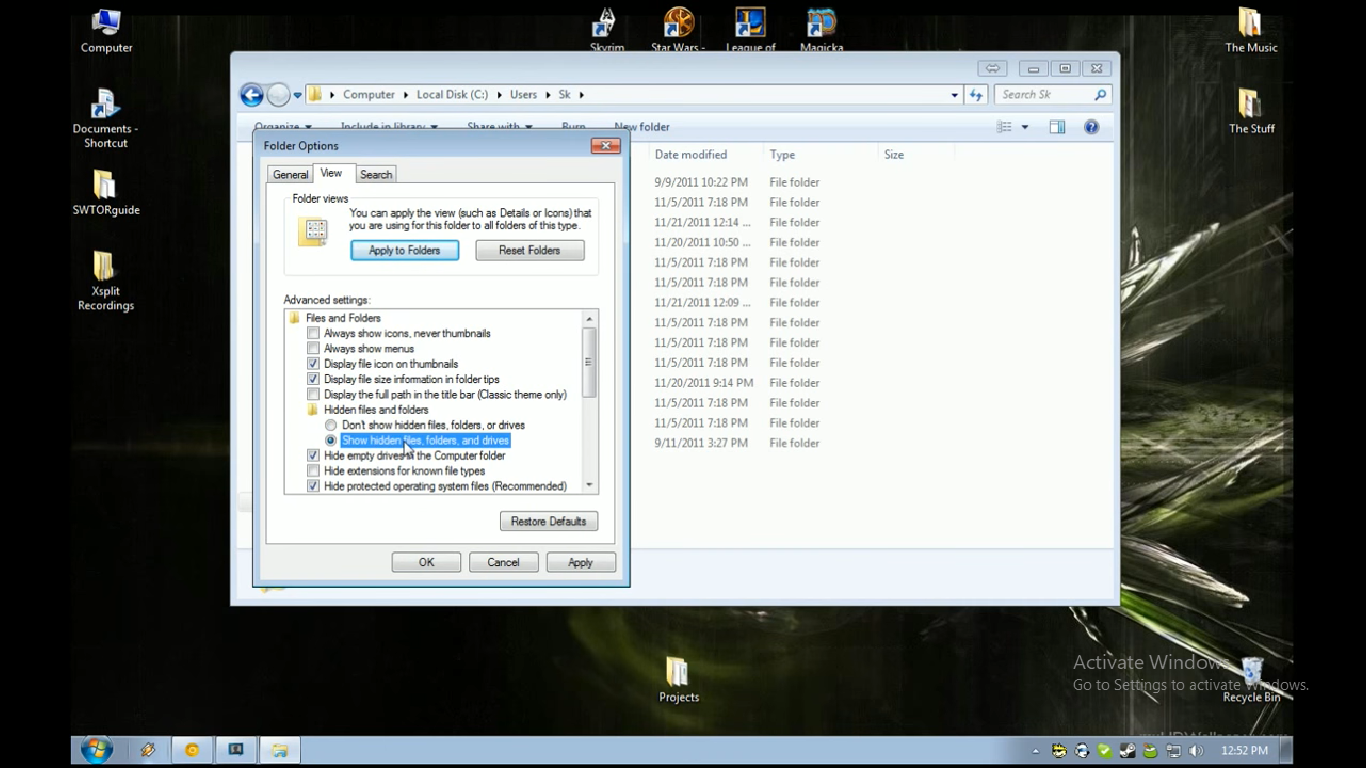
- In questa cartella, trova un file chiamatoclient_settings.inidocumento , quindi aprilo con Blocco note.
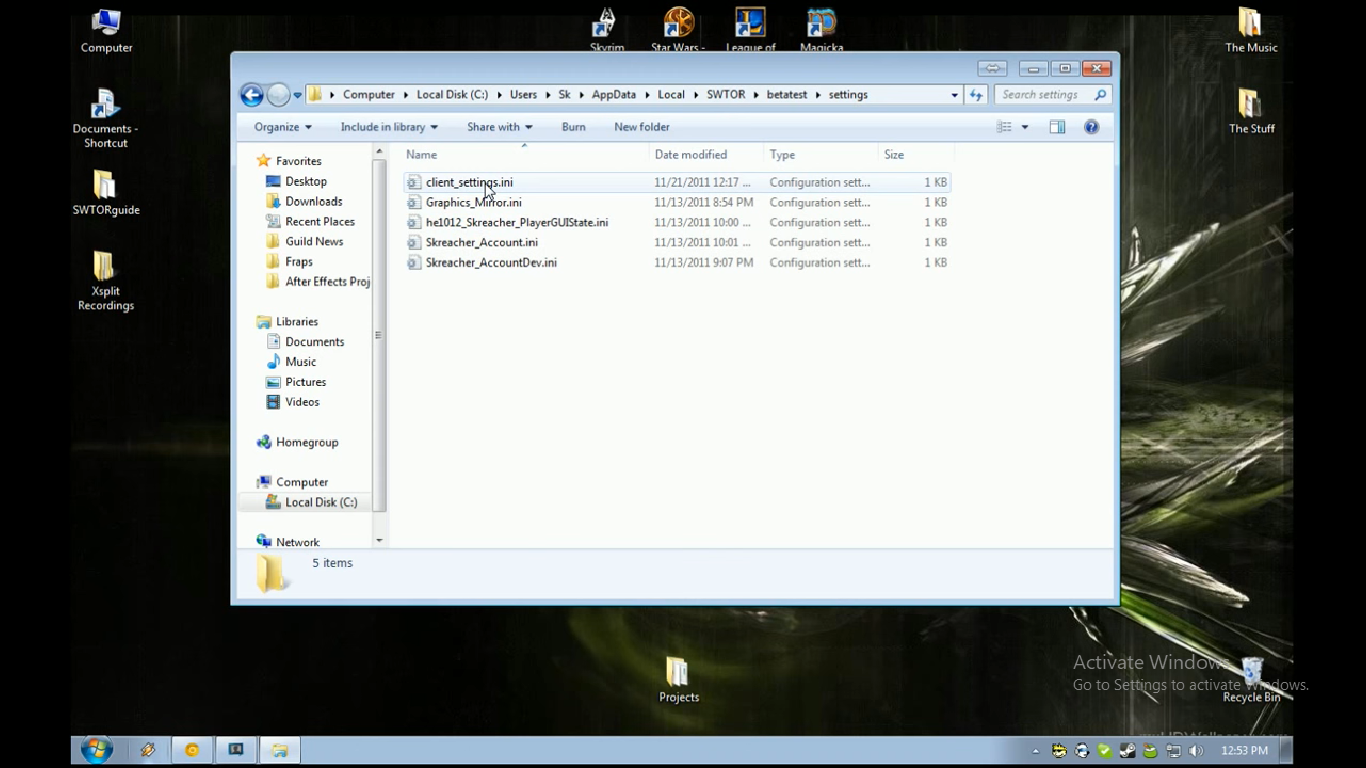
- Il contenuto del file potrebbe essere simile a questo:
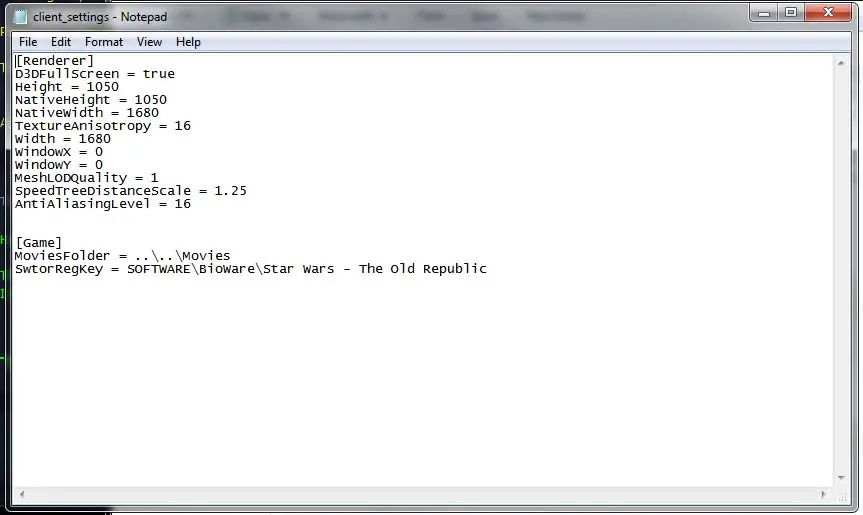
- Aggiungi una riga a questo file con il contenuto:
"Schermo intero = falso"
注意: Se non funziona, aggiungi altre due righe:
"Livello AntiAliasing = 4 Debug
AdvEnviroLighting = true". - immagazzinamentoLe modifiche apportate al file.
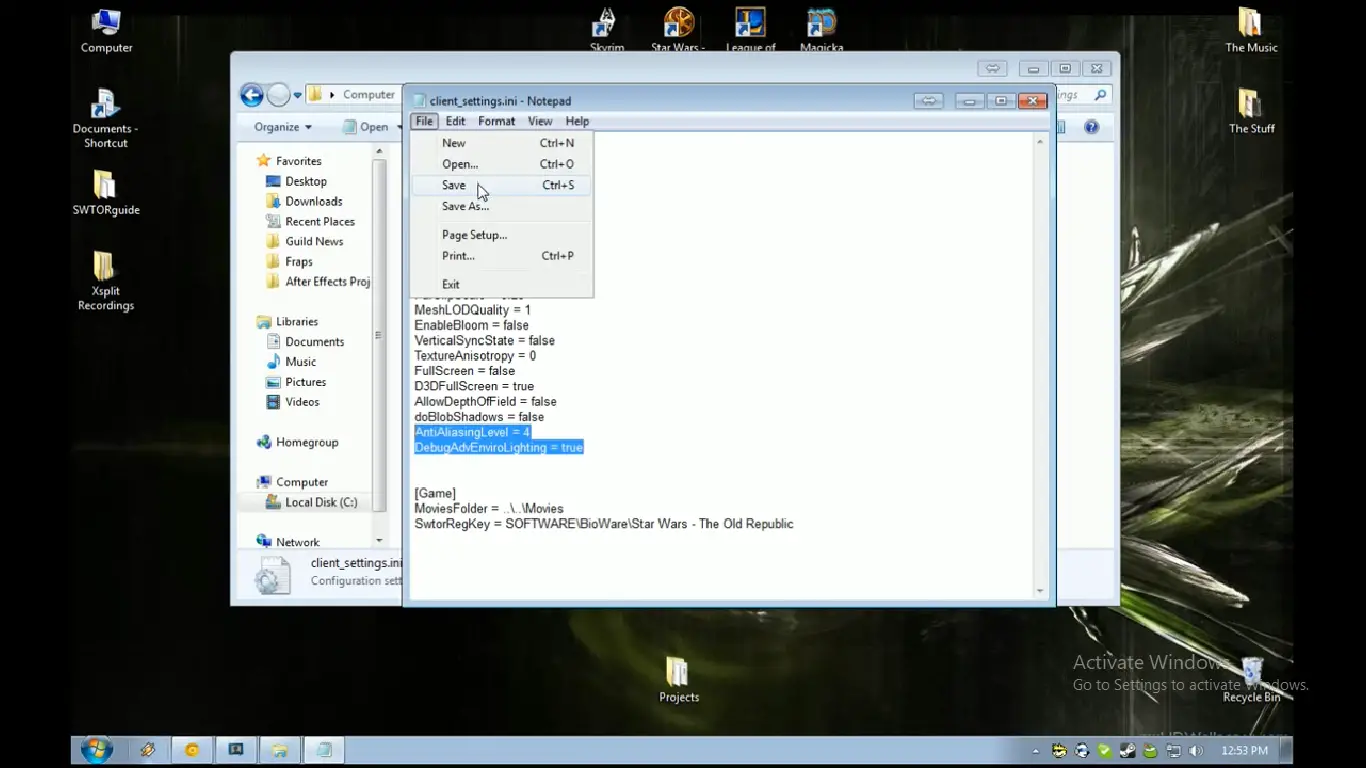
- Alla fine,RicominciaIl tuo PC.
- Quindi subitocorrereGioco e clicGiocare.
Spero che questa volta tu possa avere successo e iniziare il gioco.
Sotto-soluzione 2: modifica le impostazioni del programma di avvio/prova a disabilitare Bitraider
La seconda soluzione prevede lo stesso tipo di manipolazione.Qui, abbiamo provato a disabilitare bitraider per ristabilire la patch.
- Per prima cosa, vai suC: File di programma (x86) Electronic Arts BioWare Star Wars-The Old Republic.
- In questa cartellauscir fuori" Impostazioni di avvio.file,Quindi aprilo con il blocco note.
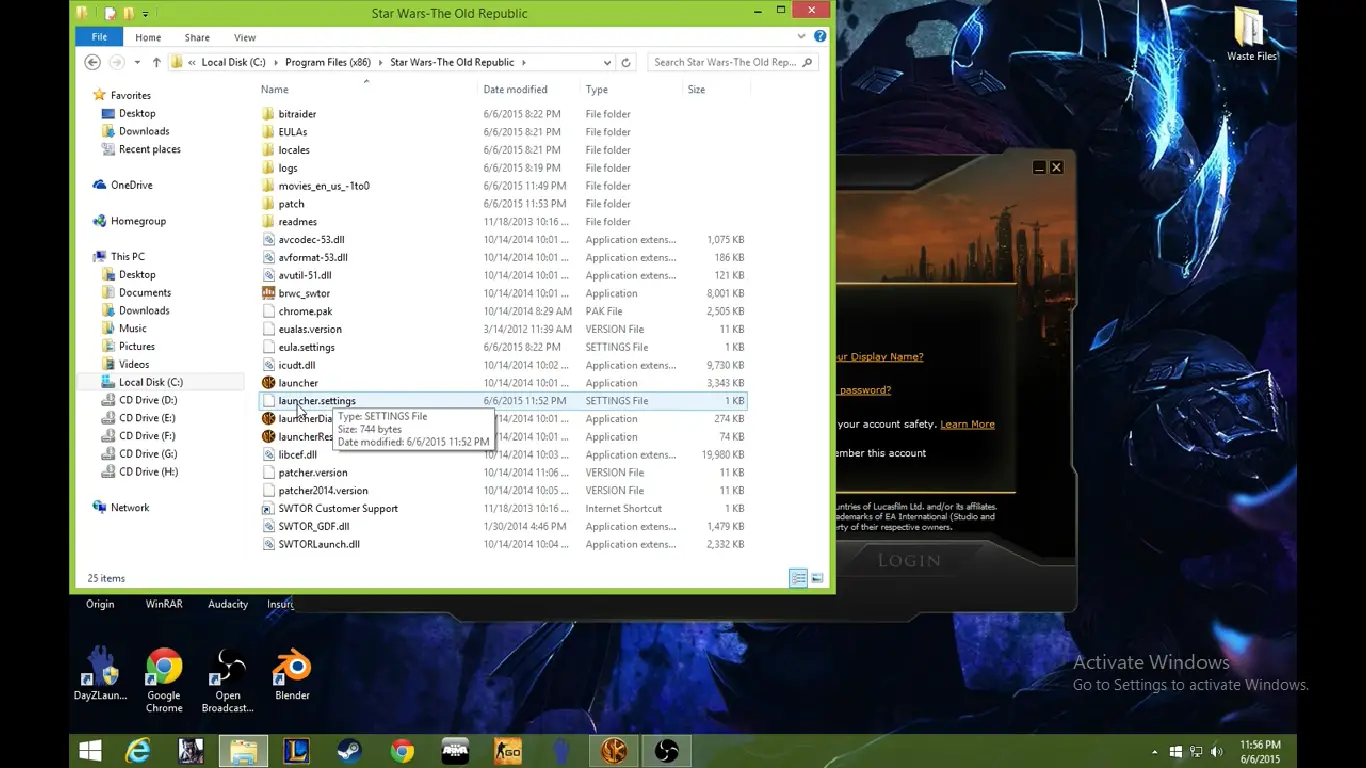
- Intorno alla riga 13, vedrai un testo"Disattivare bitraider = Falso".
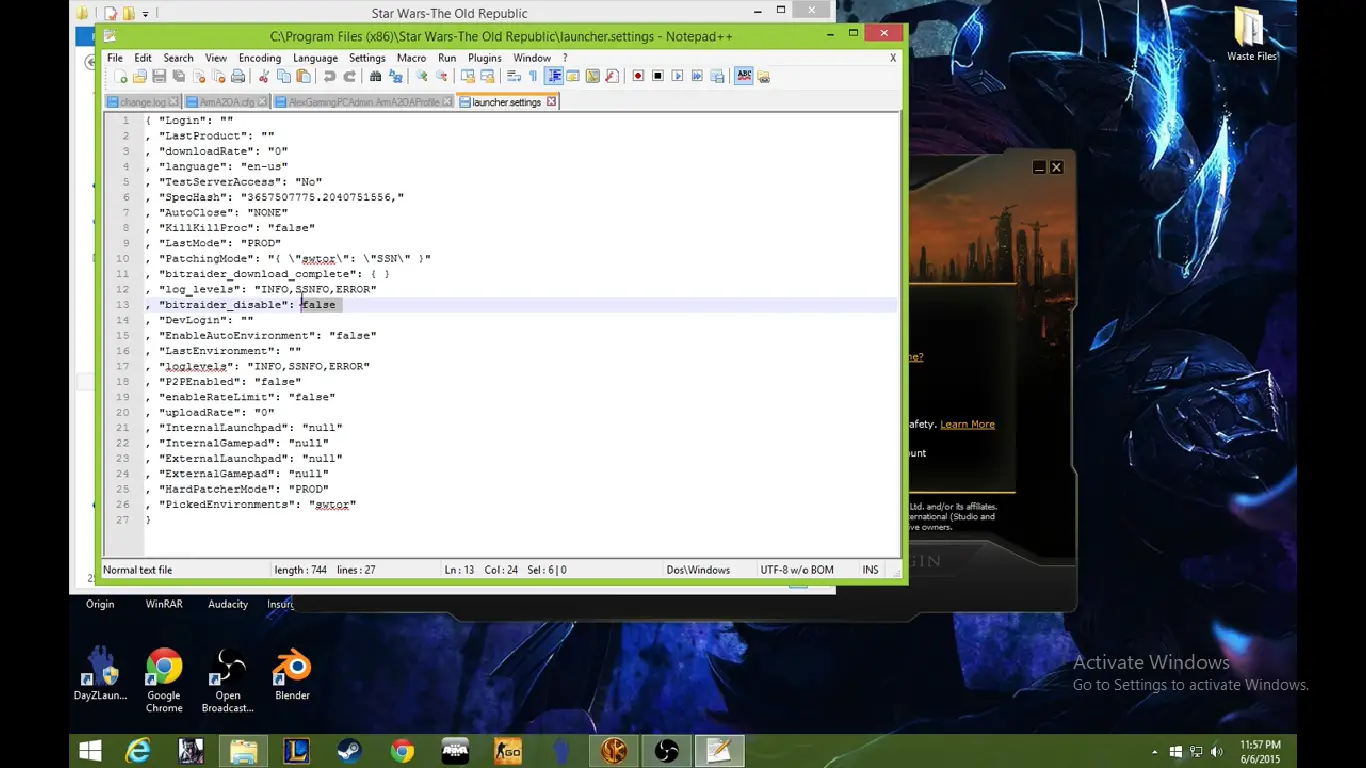
- Modifica questa assegnazione in true e verrà visualizzata come"Disattivare bitraider = Vero".
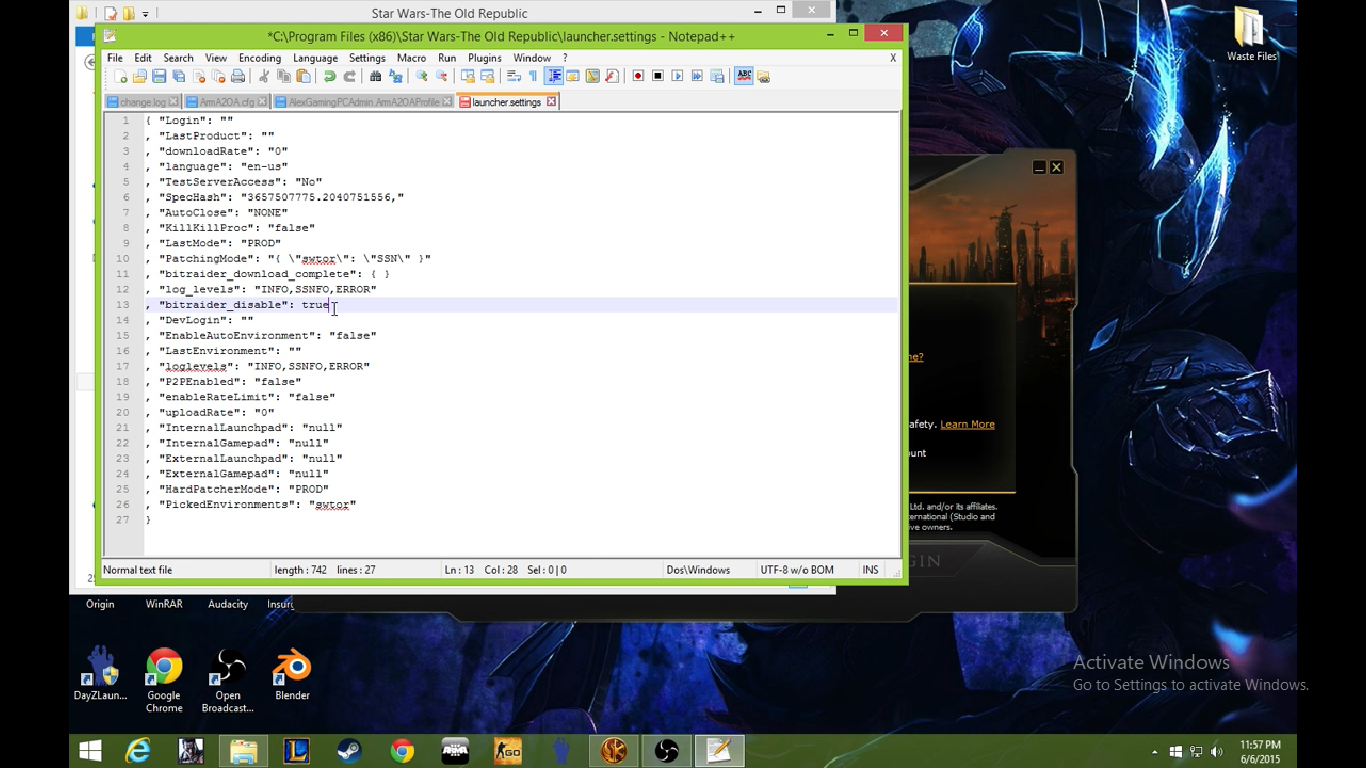
- immagazzinamentoModificare.
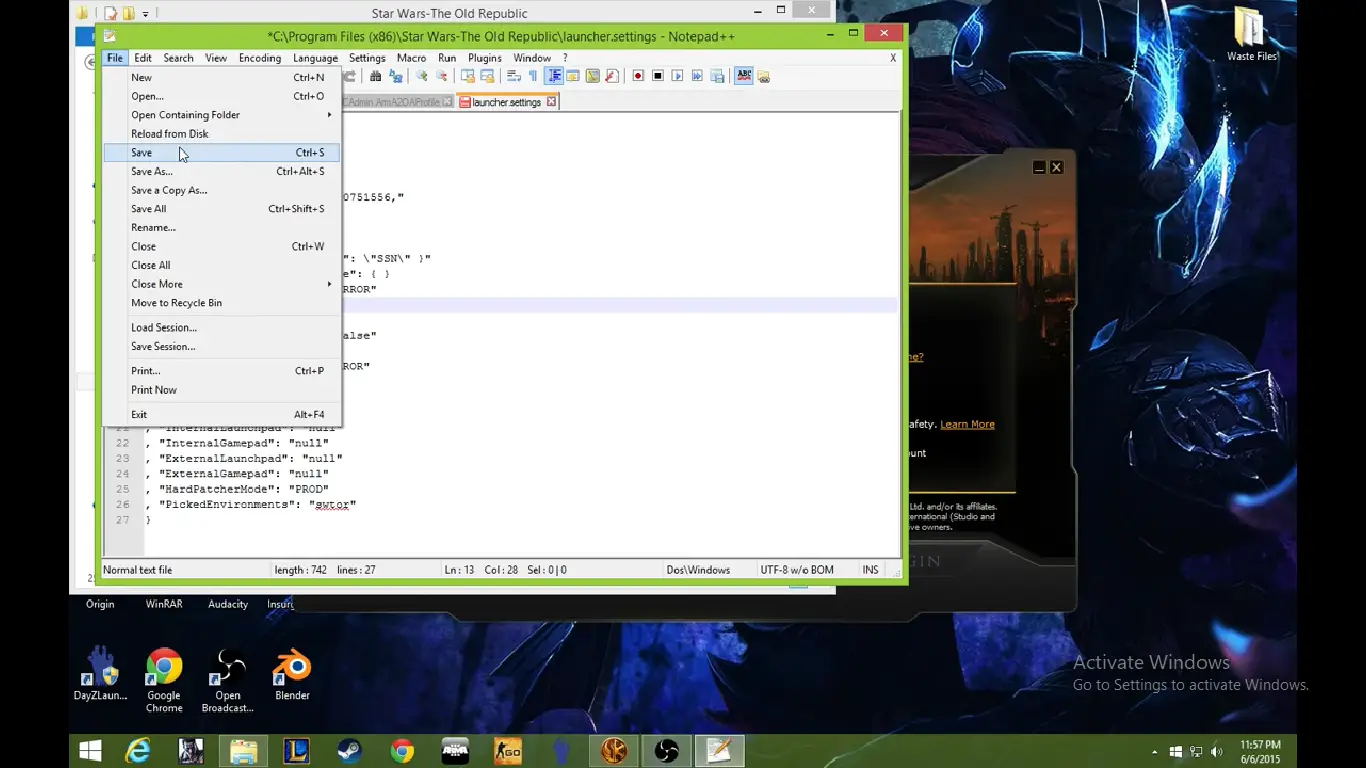
- Ricominciacomputer.
- infine,avviaregioco.
Dopodiché, non vedrai alcun messaggio di errore e potrai avviare il gioco con successo.
Sotto-soluzione 3: prova più operazioni
È necessario utilizzare i file forniti nella cartella del gioco per risolvere questo problema di avvio, perché sanno che questo problema ti ha reso più libero da preoccupazioni.Avvia i seguenti passaggi:
- Per prima cosa, vai suC: File di programma (x86) Electronic Arts BioWare Star Wars-The Old Republic.
- Elimina toppacartella.
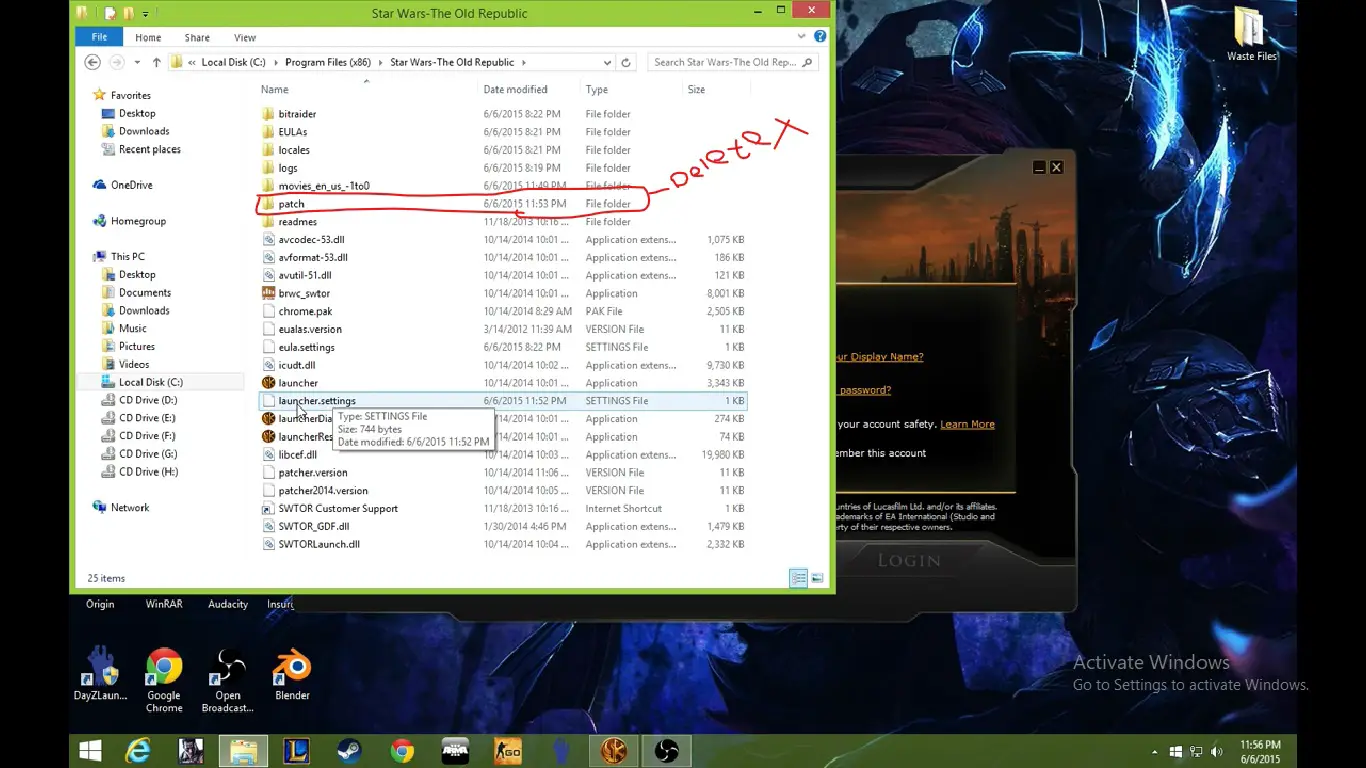
- Ricominciacomputer.
- oracorrere的FixLauncher.exe
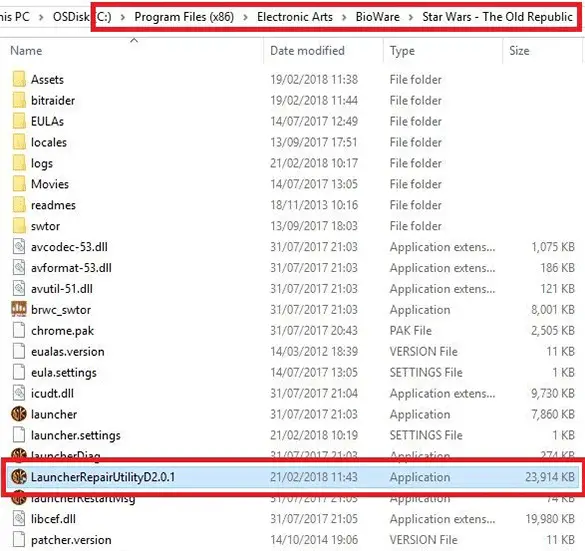
- di nuovoRicominciaPC.
- Alla fine, Esegui Launcher.exe
Spero che questa volta tu abbia abbattuto il nemico e che questa volta possa giocare senza problemi.
Nota: è inoltre possibile eseguire le stesse soluzioni secondarie della soluzione autonoma, che si applica anche ad altri tipi di errori.
conclusione
Spero che ora, dopo aver utilizzato tutti questi metodi con attenzione, potresti aver risolto il problema.Se questo non è il caso, prova primaRisoluzione dei problemi generali,Quindi controlla la connessione Internet e i requisiti di sistema, il ripristino del sistema, la riparazione all'avvio, ecc.

![Come risolvere il problema della posta elettronica di Comcast su iPhone [RISOLTO] Come risolvere il problema della posta elettronica di Comcast su iPhone [RISOLTO]](https://infoacetech.net/wp-content/uploads/2021/06/5687-photo-1605918321371-584f5deab0a2-150x150.jpg)
![Risolvi il problema per cui l'email di Cox continua a chiedere password [RISOLTO] Risolvi il problema per cui l'email di Cox continua a chiedere password [RISOLTO]](https://infoacetech.net/wp-content/uploads/2021/06/5780-photo-1607079832519-2408ae54239b-150x150.jpg)
![Impossibile recuperare la posta: il server IMAP non risponde su iPhone [Risolto] Impossibile recuperare la posta: il server IMAP non risponde su iPhone [Risolto]](https://infoacetech.net/wp-content/uploads/2022/08/9799-01_cannot_get_mail-150x150.png)
![Zoom: la tua connessione Internet è instabile [Risolto] Zoom: la tua connessione Internet è instabile [Risolto]](https://infoacetech.net/wp-content/uploads/2022/08/9627-01_your_internet_connection_is_unstable-670x71-150x71.jpg)

![Come vedere la versione di Windows [molto semplice]](https://infoacetech.net/wp-content/uploads/2023/06/Windows%E7%89%88%E6%9C%AC%E6%80%8E%E9%BA%BC%E7%9C%8B-180x100.jpg)


